当前位置:主页 > Windows7文章资讯 >
win7打印如何设置择页数|win7打印设置择页数的办法
更新时间:2018-09-09 作者:win7系统下载 来源:www.win71234.com
win7打印如何设置择页数|win7打印设置择页数的办法?
我们在打印word文档时,有时会选择几页打印,而非全部打印,这个问题,对于电脑小白来说,有点难度,word打印预览里主要可以进行页面设置,不能选择页码那么,要怎么设置打印的页数呢?接下,小编就来分享下具体的设置方法,有兴趣的朋友不妨来看看。
推荐:win7专业版
.。
1.点击红框中的文件。

2.点击红框中的打印。
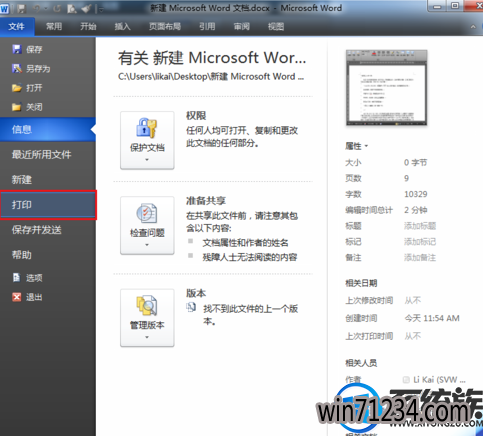
3.点击红框里右侧的向下的箭头。
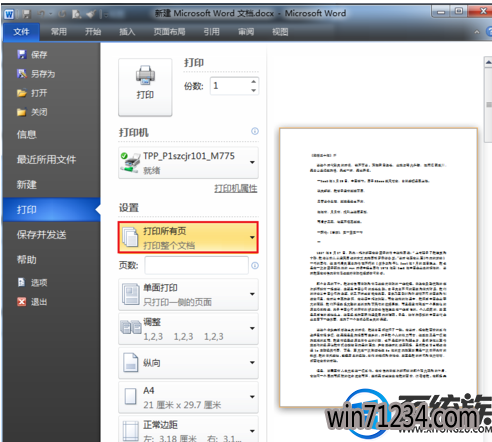
4.在弹出的菜单中选择打印自定义范围。
 5.
5.
5.在页数的输入框按图示方法输入即为打印连续的页码,两个数字中间以短横线连接,短线按键盘上的减号是一样的。
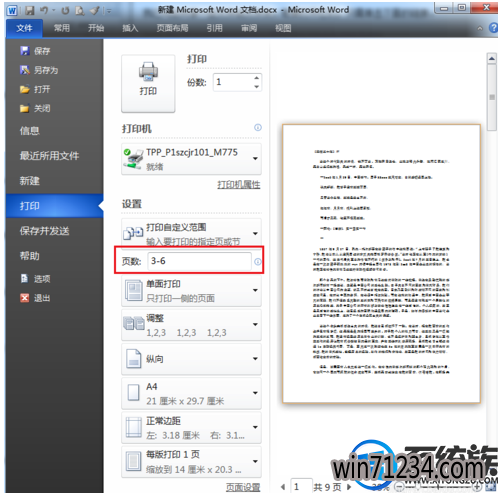
6.在页数的输入框中按图示方法输入则可以打印不连续的页码,输入各个页码,中间以逗号隔开
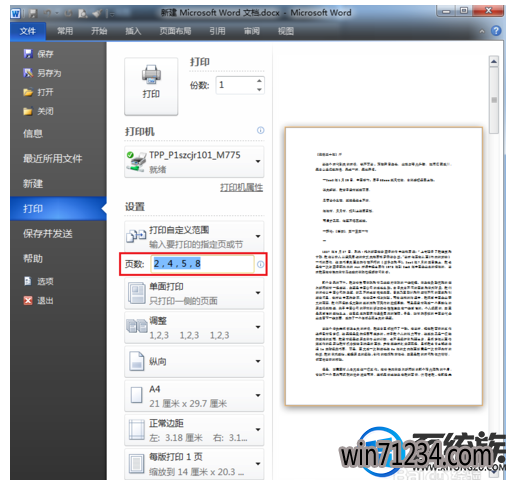
以上就是win7系统里,word 设置打印页数的操作,有需要的朋友,不妨按上述方法试试,希望今天的分享能对你有所帮助。
我们在打印word文档时,有时会选择几页打印,而非全部打印,这个问题,对于电脑小白来说,有点难度,word打印预览里主要可以进行页面设置,不能选择页码那么,要怎么设置打印的页数呢?接下,小编就来分享下具体的设置方法,有兴趣的朋友不妨来看看。
推荐:win7专业版
.。
1.点击红框中的文件。

2.点击红框中的打印。
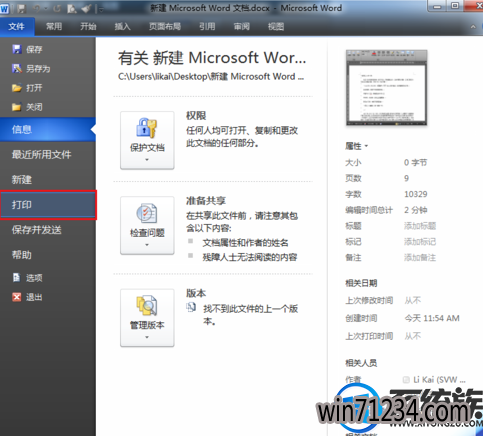
3.点击红框里右侧的向下的箭头。
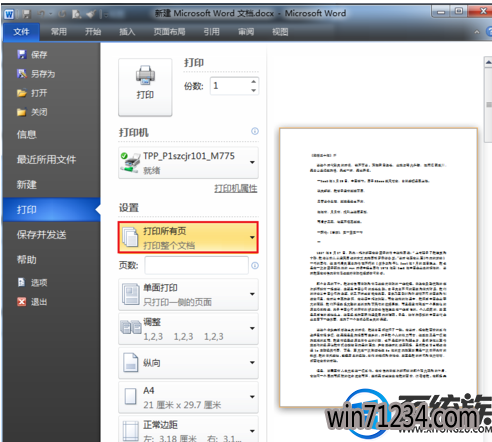
4.在弹出的菜单中选择打印自定义范围。
 5.
5.5.在页数的输入框按图示方法输入即为打印连续的页码,两个数字中间以短横线连接,短线按键盘上的减号是一样的。
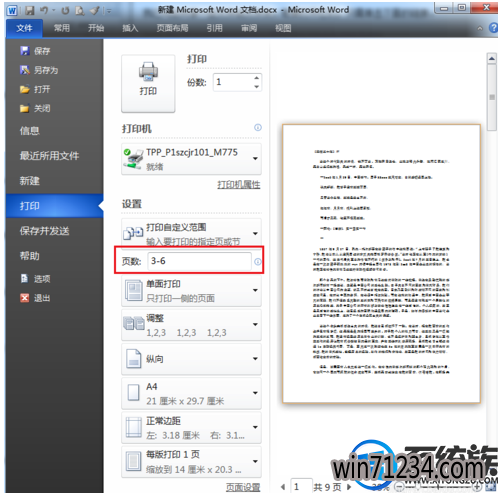
6.在页数的输入框中按图示方法输入则可以打印不连续的页码,输入各个页码,中间以逗号隔开
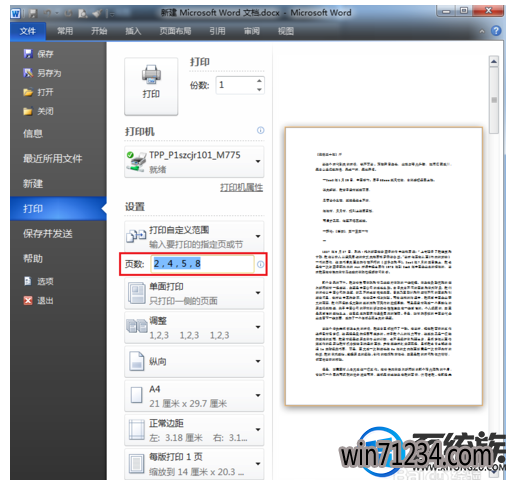
以上就是win7系统里,word 设置打印页数的操作,有需要的朋友,不妨按上述方法试试,希望今天的分享能对你有所帮助。
相关Windows7文章资讯推荐
- win1064位官网版纯净版林雨木风系统下载 2018-05-11
- win10激活失败错误代码0x10007007B如何处理? 2018-11-29
- xp u深度装机版系统u盘安装,手把手教你如何成功安装 2018-03-21
- Win10大番茄专业版系统文件被加密提示要钱的解决方法 2018-04-10
- win10老友系统集显禁止后电脑出现黑屏怎么处理 2018-05-07
- win7如何调整黑屏模式时间开启节能模式 2018-09-12
- winip地址冲突局域网网络问题要如何处理 2018-09-14
- 大师帮你笔记本win10系统找不到5Gwifi无线网信号的问题? 2019-11-07
- win7网络连接断开后如何恢复连接 2018-09-26
- win10技术员系统中怎么映射网络驱动器 2018-05-16
win7 64位系统排行
Windows7文章资讯推荐
- win7色调如何调到11|win7色调调到11的办法09-20
- 笔记本win7小熊纯净版系统,教您笔记本怎么重装win703-19
- Win10 u大侠系统下载识别不了51单片机怎么办?Windows10无法识别02-28
- 小编帮你2017年2月最新桌面系统市场份额:win10占25.19%win7仍第一的11-04
- win10黑鲨系统下把视频里的音乐提取出来的办法11-29
- win7影子系统PowerShadow Master创建和使用教程09-08
- 笔者设置win10系统开启游戏模式的步骤?11-09
- win7系统如何自动获得ip|win7系统自动获得ip的处理办法11-29
- 升级win10 u教授装机版系统后QQ语音别人听不到我的声音怎么办03-29
 win7系统下载
win7系统下载




